آخرین اخبار
پربیننده ها

به گزارش آوای فامنین، آیا فلش مموری شما خراب شده و میخواهید تعمیر فلش مموری را انجام دهید؟
آیا فلش شما شناسایی نمیشود؟
یا میخواهید بدانید فلش سوخته است یا خیر؟
آیا فرمت فلش با cmd کامپیوتر ویندوزی وجود دارد؟
چطور فلش خود را با استفاده از دستورات cdm فرمت کنیم ؟
همانطور که مشاهده میکنید دلایل بسیاری وجود دارد که ممکن است یک کابر تصمیم به فرمت فلش خود بگیرد. حال میتوانیم این فرمت را به صورت گرافیکی از داخل my computer انجام دهیم یا فرمت کردن فلش با cmd انجام شود که یکی از راه های بازگردانی فلش های از دست رفته است.
چگونه فلش usb را بااستفاده از cmd فرمت کنیم؟
ابتدا Command Prompt را به صورت Run as administrator اجرا کنید.
فرمان diskpart را تایپ کرده و گزینه Enter را می زنید.
سپس دستور list disk را وارد کرده و اطمینان داشته باشید فلش متصل است.
فلش درایور usb مدنظر را انتخاب کنید به طور مثال اگر دیسک شماره 2 فلش شماست select disk 2 را وارد کنید.
و در نهایت دستور clean را تایپ کرده و منتظر بمانید و هر آنچیزی که در درایو باشد حذف خواهد شد
سپس دستور دستور create partition primary وارد کرده و فرمت format fs=ntfs را تایپ کرده و enter را فشار دهید.
در ادامه مقاله با ما همراه باشید تا این آموزش فرمت کردن فلش USB با CMD کامپیوتر را به صورت تصویری و مرحله به مرحله یاد بگیریم و انجام دهیم.
انتهای پیام/

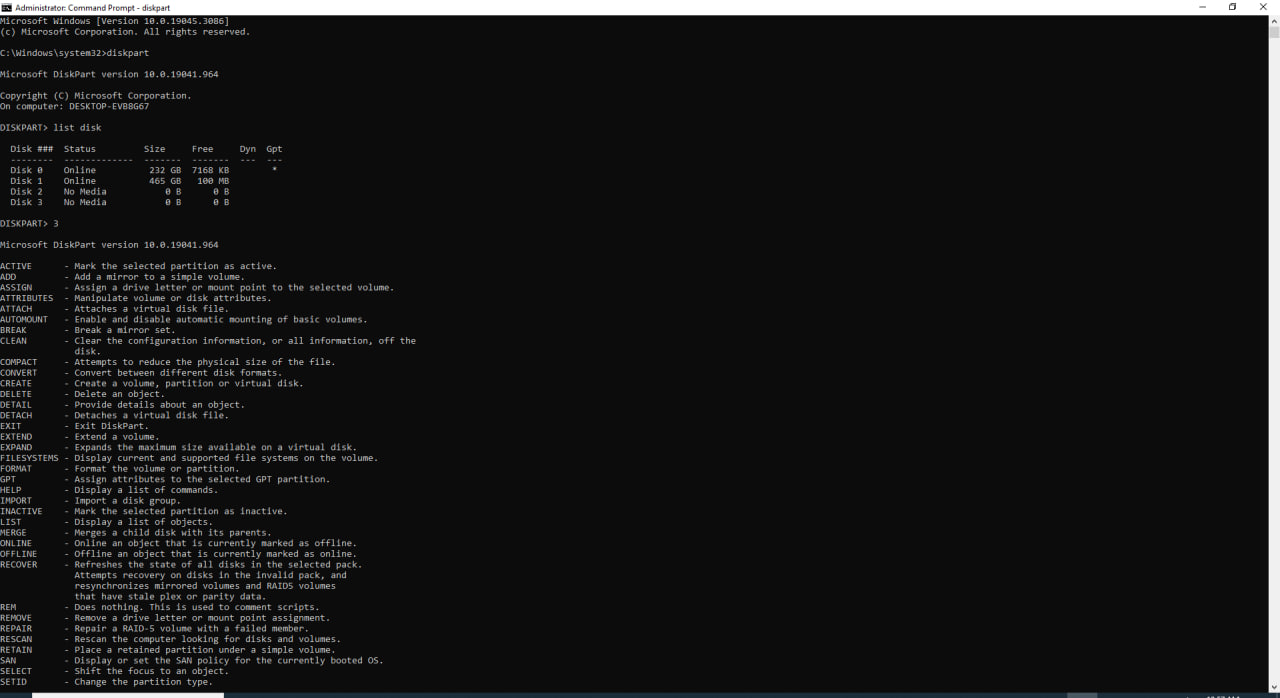







دیدگاه شما